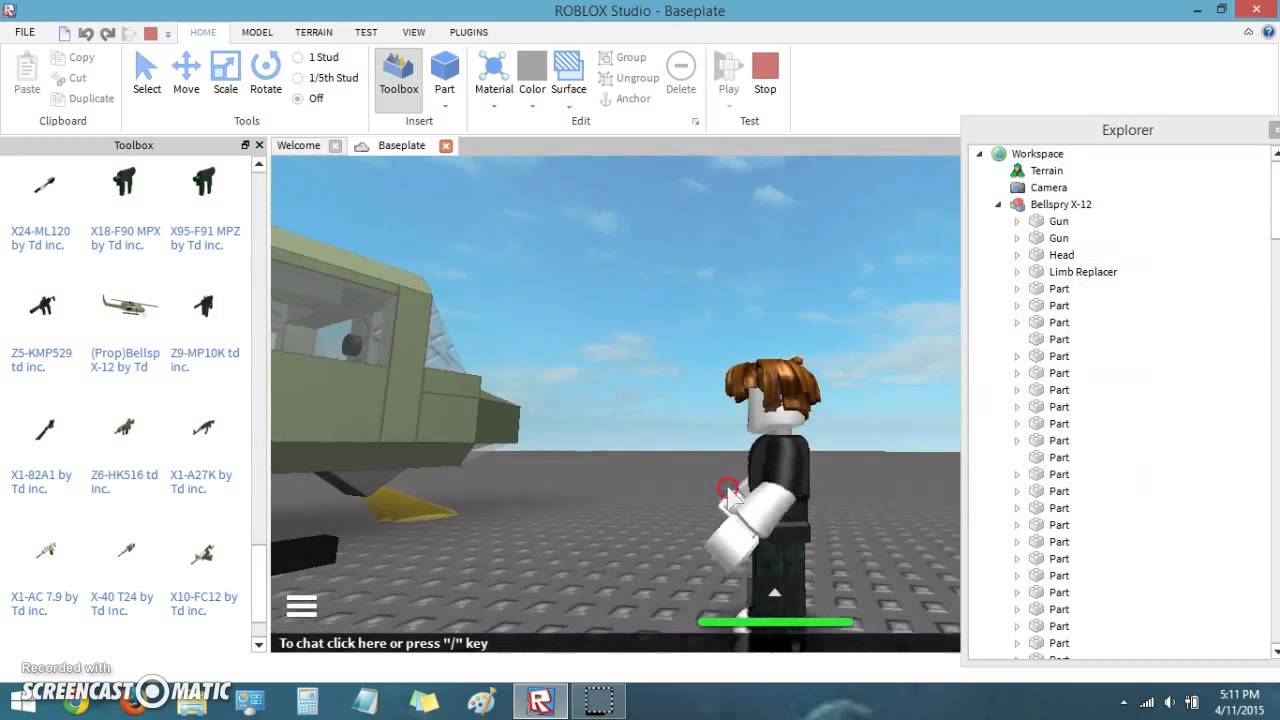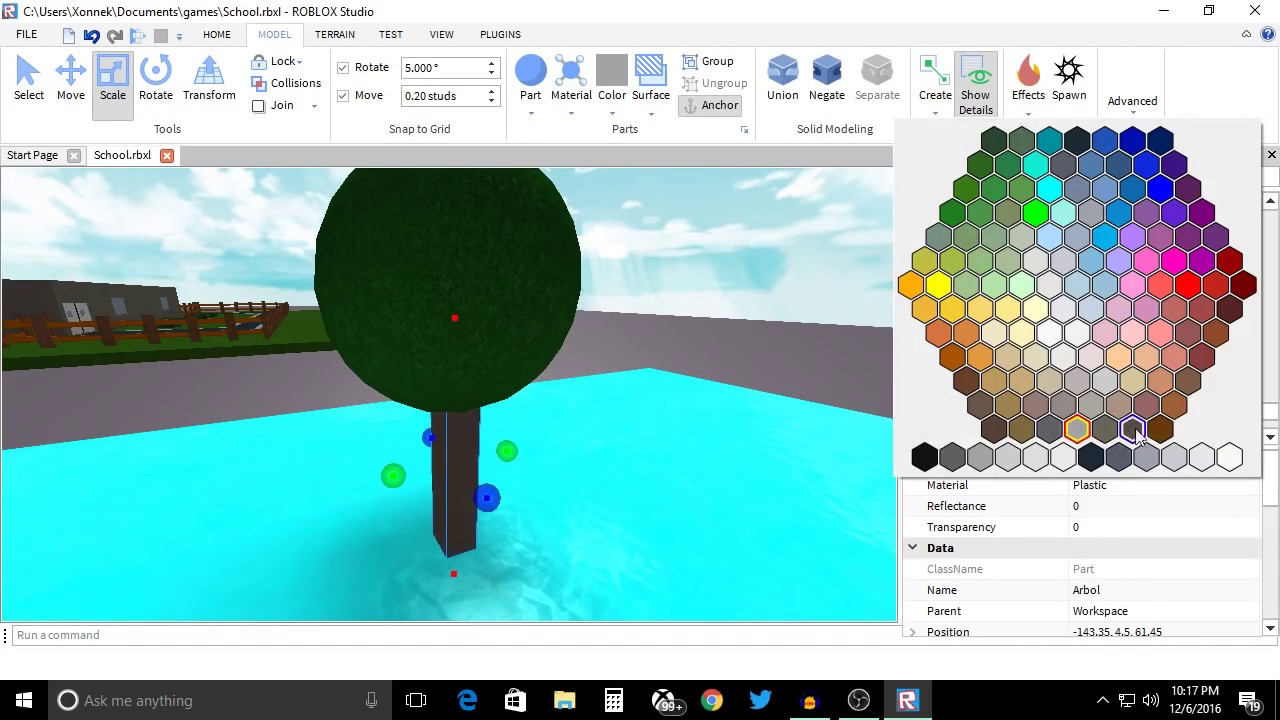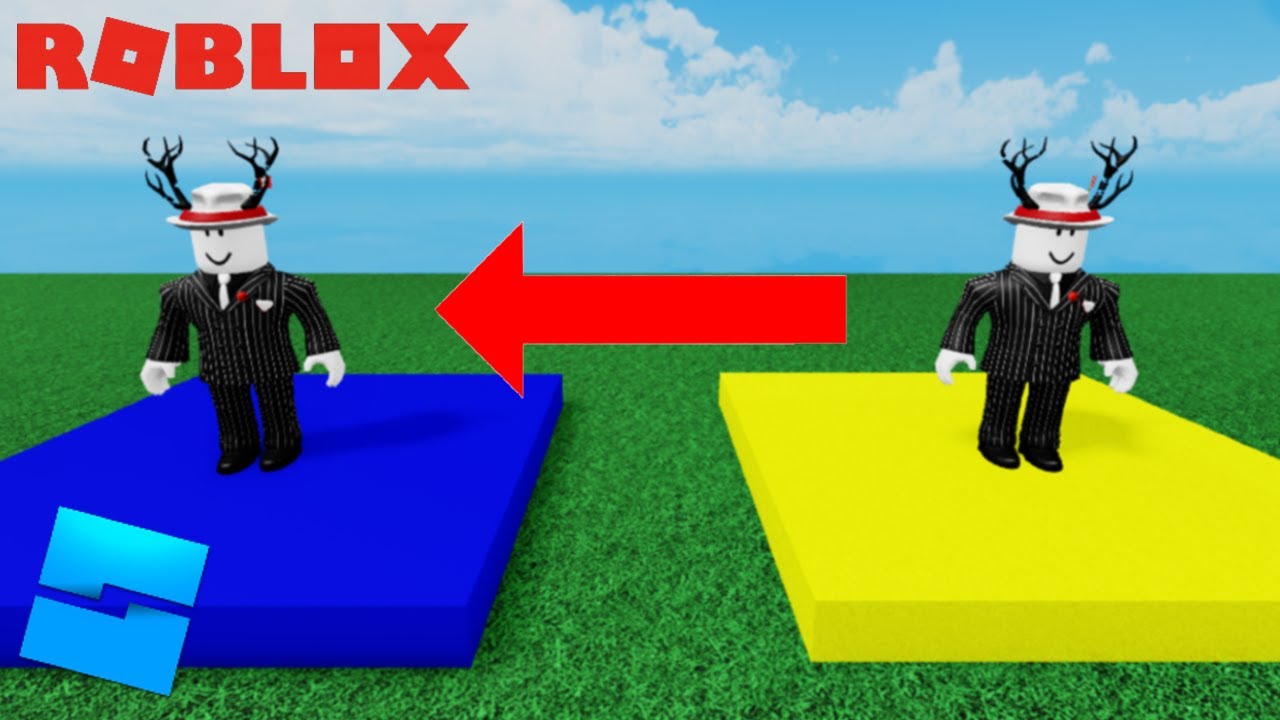Si has entrado aquí, es por dos cosas, o quieres aprender a mover un objeto en Roblox Studio o quieres que este objeto en cuestión se mueva solo. Sea cual sea lo que estés necesitando, ambas dudas serán resueltas.
La realidad es que esto puede ser una ventaja, crear un mapa de Roblox no es sencillo, pero entender esta técnica puede cambiar el mundo que quieras crear.

Programar movimiento de objeto en Roblox Studio
Empecemos por lo más sencillo, si estás buscando mover un objeto de un espacio a otro, es sencillo. Lo primero que haremos es darle clic al objeto, a continuación, le daremos al icono Move, ubicado en la pestaña Model en la parte superior de la pantalla. Para este punto, solamente con mantener el clic sobre el objeto y arrastrarlo, podrás moverlo libremente.
Ahora bien, si estás buscando que el objeto tenga movimiento independiente, entonces puede ser un poco laborioso, pero no más complicado. Ya que, a través de una serie de pasos, podrás controlar el movimiento que tendrá dicho objeto, hacia donde se dirigirá, la velocidad del mismo y muchas otras cosas. Veamos:
Utilizaremos el siguiente script:
- while true do
- wait(1)
- for i= 1, 200 do
- script.Parent.CFrame = script.Parent.CFrame * CFrame.new(0, 0, 0.3)
- wait()
- end
- wait(1)
- for i= 1, 200 do
- script.Parent.CFrame = script.Parent.CFrame * CFrame.new(0, 0, -0.3)
- wait()
- end
- end
Le daremos clic al bloque en cuestión y utilizaremos Play, solamente con esto, el bloque tendrá movimiento. Sin embargo, si deseas configurar la velocidad a la que se mueve el objeto, basta con modificar los valores de 200. Donde el primer valor del script representa la velocidad de ida, y el segundo es la velocidad a la que vuelve a su posición original.
Y, con esto listo, podrás empezar a elaborar tu servidor de parkour o de aventura. Crea un mundo sin igual que todos tus amigos disfruten con esta técnica, pon a prueba todo tu ingenio en Roblox Studio. Solamente así puedes hacer que tu bloque se mueva como quieras sin que tú se lo órdenes.